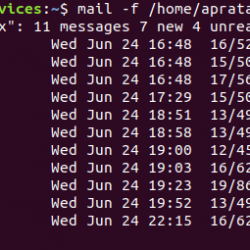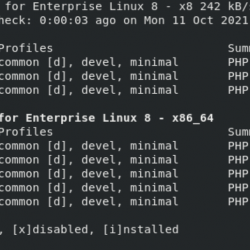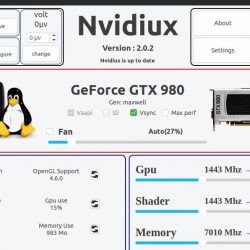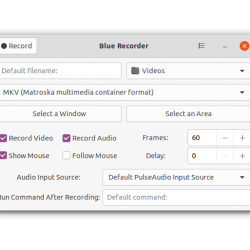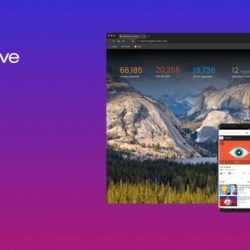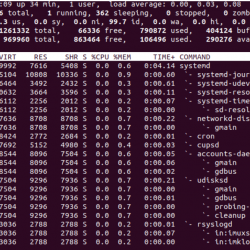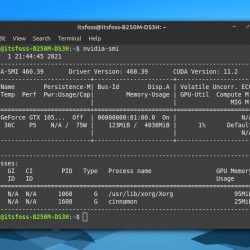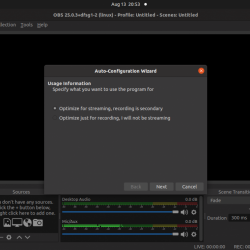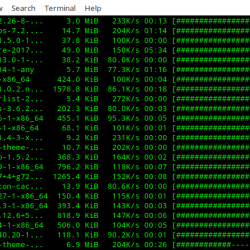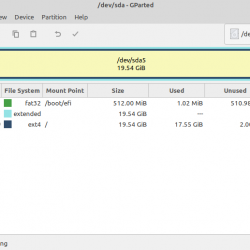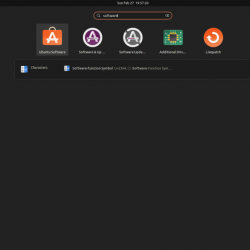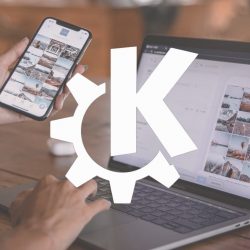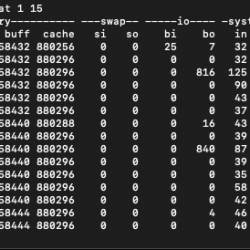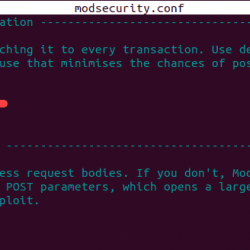sssssssssss
这 apt 命令行工具是 Debian 和基于 Ubuntu 的 Linux 发行版的关键组件之一。 它有助于可靠地检索和安装软件包,从而使用户可以轻松地安装软件及其依赖项。 这无疑是 Linux 的显着特征之一。
有时候,你可能会遇到烦人的 Failed to fetch 尝试使用时出错 apt 可能类似于以下内容的工具:
W: Failed to fetch https://in.archive.ubuntu.com/ubuntu/dists/precise/Release.gpg Temporary failure resolving 'in.archive.ubuntu.com'
在本教程中,我们将看看可能遇到此错误的可能原因及其解决方案。
有什么先决条件吗?
能够解决此问题没有主要的先决条件,但请记住,您需要 您设备的超级用户权限. 如果你是 不是 admin 或无权访问密码 的设备,您可能无法解决此问题。
排除了先决条件后,现在让我们看看可能发生此错误的可能原因。
原因1:您的互联网连接问题
作为 apt 命令从网络服务器获取包,毫无疑问,你必须有一个正确的互联网连接。
如果您不确定终端无法连接到互联网的原因, 通过以下步骤进行诊断.
诊断:运行 ping 工具
确定终端是否连接到 Internet 的最佳方法是尝试 ping 主机。 Enter 以下命令:
ping www.google.com
如果你得到一个 来自主机的连续回复序列 如上图所示,这意味着您的互联网工作正常。 按 Ctrl+C 停止 ping 工具。
解决方案:修复互联网连接
以下其中一项可能会让您重新上线:
- 寻找断开的以太网电缆。
- WiFi/网络适配器可能已关闭,请尝试将其打开。
- 查找网络设备中的故障。
- 尝试联系 ISP。
原因 2:您可能连接到代理网络
如果您的设备连接到属于 组织 (如您的办公室、大学、图书馆等),您可能通过代理服务器连接到互联网。
您将需要 c配置代理设置以使 APT 正常工作. 请按照以下步骤操作:
解决方案 1:为 APT 配置代理设置
我们必须手动创建一个单独的配置文件,称为 proxy.conf 在 apt 配置文件夹中。
- Enter 终端中的以下代码:
sudo touch /etc/apt/apt.conf.d/proxy.conf
出现提示时,输入密码。 此代码将创建所需的 代理.conf 文件在该位置 /etc/apt/apt.conf.d/proxy.conf.
2. 使用 Vi 编辑器,现在我们将编辑文本文件。 Enter 以下代码:
sudo vi /etc/apt/apt.conf.d/proxy.conf
 配置代理的命令
配置代理的命令3.您将进入编辑模式,现在添加以下代码:
Acquire { HTTP::proxy "https://<proxy-hostname>:<proxy-port>"; HTTPS::proxy "https://<proxy-hostname>:<proxy-port>"; }
确保更换 <proxy-hostname> 使用您的代理服务器主机名和 <proxy-port> 与港口。 例如,如果您的代理主机名是 10.32.0.1 和端口是 8080,代码将如下所示:
Acquire { HTTP::proxy "https://10.32.0.1:8080"; HTTPS::proxy "https://10.32.0.1:8080"; }
 用于设置 HTTP 和 HTTPS 代理的代码
用于设置 HTTP 和 HTTPS 代理的代码4. Exit vi 编辑器通过输入保存更改 :wq!
5. 重新启动您的设备并检查您的问题是否已解决。
原因 3:您正在使用已达到其 EoL(生命终止)的版本
如果您使用的是旧版本或临时版本(如 Ubuntu 21.04),它可能已达到 生命的尽头 并且不再支持。 您需要升级到较新的版本才能正常使用 APT。
解决方案 1:将系统升级到最新版本
1.首先,您需要检索更新的包列表:
sudo apt-get update
2. 现在,运行以下代码下载并安装所需的包:
sudo apt-get upgrade sudo apt-get dist-upgrade
3. 您需要安装更新管理器:
sudo apt-get install update-manager-core
4. 重新启动您的设备,然后输入以下代码开始下载和升级您的发行版:
sudo do-release-upgrade
 Enter y 继续
Enter y 继续现在系统将开始下载最新版本。 这可能需要几个小时,具体取决于下载大小和您的设备规格。
参考
Ubuntu 帮助和询问 Ubuntu:EOLUpgrades – 社区帮助 Wiki (ubuntu.com) | 从终端设置 apt 代理 – Ask Ubuntu
结论
除非完全了解 Linux 终端引发的异常背后的细节,否则解决此类问题可能会变得有些棘手。 尽管如此,我希望上述指南能够解决问题。